Questa pagina spiega come eseguire Sentieon® DNASeq® come pipelineGoogle Cloud per l'analisi genomica secondaria. La pipeline corrisponde ai seguenti risultati della versione 3.7 delle best practice del Genome Analysis Toolkit (GATK):
- Allineamento
- Ordinamento
- Rimozione duplicati
- Ricalibrazione del punteggio di qualità di base (BQSR)
- Chiamata delle varianti
I formati di input includono:
- file fastq
- File BAM allineati e ordinati
Obiettivi
Dopo aver completato questo tutorial, saprai come:
- Esegui una pipeline su Google Cloud utilizzando Sentieon® DNASeq®
- Scrivi file di configurazione per diversi casi d'uso di Sentieon® DNASeq®
Costi
In questo documento utilizzi i seguenti componenti fatturabili di Google Cloud:
- Compute Engine
- Cloud Storage
Per generare una stima dei costi in base all'utilizzo previsto,
utilizza il calcolatore prezzi.
Prima di iniziare
- Installa Python 2.7+. Per ulteriori informazioni sulla configurazione dell'ambiente di sviluppo Python, ad esempio l'installazione di pip sul sistema, consulta la Guida alla configurazione dell'ambiente di sviluppo Python.
-
In the Google Cloud console, on the project selector page, select or create a Google Cloud project.
-
Make sure that billing is enabled for your Google Cloud project.
-
Enable the Cloud Life Sciences, Compute Engine, and Cloud Storage APIs.
-
Install the Google Cloud CLI.
-
Configura gcloud CLI per utilizzare la tua identità federata.
Per ulteriori informazioni, vedi Accedere a gcloud CLI con la tua identità federata.
-
Per inizializzare gcloud CLI, esegui questo comando:
gcloud init -
Dopo aver inizializzato gcloud CLI, aggiornala e installa i componenti richiesti:
gcloud components update gcloud components install beta
- Installa git per scaricare i file necessari.
-
Per impostazione predefinita, Compute Engine dispone di quote delle risorse
per evitare utilizzi involontari. Aumentando le quote, puoi avviare
più macchine virtuali contemporaneamente, aumentando il throughput e riducendo
il tempo di elaborazione.
Per ottenere risultati ottimali in questo tutorial, devi richiedere una quota aggiuntiva rispetto a quella predefinita del tuo progetto. I consigli per gli aumenti di quota sono forniti nell'elenco seguente insieme alle quote minime necessarie per eseguire il tutorial. Invia le richieste di quota nella regione
us-central1:- CPU: 64
- Persistent Disk Standard (GB): 375
Puoi lasciare vuoti gli altri campi della richiesta di quota per mantenere le quote attuali.
Se non hai virtualenv, esegui il seguente comando per installarlo utilizzando pip:
pip install virtualenv
Esegui questo comando per creare un ambiente Python isolato e installare le dipendenze:
virtualenv env source env/bin/activate pip install --upgrade \ pyyaml \ google-api-python-client \ google-auth \ google-cloud-storage \ google-auth-httplib2
Nella directory
sentieon-google-genomics, modifica il fileexamples/example.jsonsostituendo le variabili BUCKET, REQUESTER_PROJECT, EMAIL e PROJECT_ID con le risorse pertinenti del tuo progetto Google Cloud :{ "FQ1": "gs://sentieon-test/pipeline_test/inputs/test1_1.fastq.gz", "FQ2": "gs://sentieon-test/pipeline_test/inputs/test1_2.fastq.gz", "REF": "gs://sentieon-test/pipeline_test/reference/hs37d5.fa", "OUTPUT_BUCKET": "gs://BUCKET", "ZONES": "us-central1-a,us-central1-b,us-central1-c,us-central1-f", "PROJECT_ID": "PROJECT_ID", "REQUESTER_PROJECT": "PROJECT_ID", "EMAIL": "EMAIL_ADDRESS" }
Imposta la variabile PROJECT_ID nel tuo ambiente:
export PROJECT_ID=PROJECT_ID
Esegui questo comando per eseguire la pipeline DNASeq® su un piccolo set di dati di test identificato dagli input nel file di configurazione. Per impostazione predefinita, lo script verifica che i file di input esistano nel bucket Cloud Storage prima di avviare la pipeline.
python runner/sentieon_runner.py --requester_project $PROJECT_ID examples/example.json
- La configurazione predefinita rimuove le letture contrassegnate come duplicate.
markdupcontrassegna i duplicati, ma non li rimuove.nodupsalta il contrassegno come duplicato.201711.01201711.02201711.03201711.04201711.05201808201808.01201808.03201808.05201808.06201808.07201808.08- Nella console Google Cloud , vai alla pagina Progetti.
-
Nell'elenco dei progetti, selezionare quello da eliminare e fai clic su Elimina progetto.
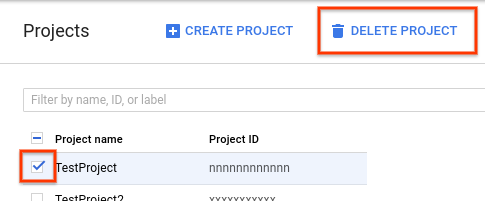
- Nella finestra di dialogo, digita l'ID del progetto e fai clic su Chiudi per eliminare il progetto.
- Se hai domande sulla pipeline o riscontri problemi, invia un'email all'indirizzo support@sentieon.com.
Licenza di valutazione Sentieon®
Quando utilizzi questa pipeline, Sentieon® ti concede automaticamente una licenza di valutazione gratuita di due settimane
del suo software da utilizzare con Google Cloud. Per ricevere la licenza, inserisci il tuo
indirizzo email nel campo EMAIL durante la configurazione della pipeline. Per informazioni sull'impostazione di questo campo, consulta la sezione
Informazioni sul formato di input.
Per continuare a utilizzare Sentieon® dopo la scadenza della licenza di valutazione, contatta support@sentieon.com.
Configura l'ambiente locale e installa i prerequisiti
Scarica lo script della pipeline
Esegui questo comando per scaricare i file di esempio e impostare la directory corrente:
git clone https://github.com/sentieon/sentieon-google-genomics.git cd sentieon-google-genomics
Comprendere il formato di input
La pipeline utilizza come input i parametri specificati in un file JSON.
Nel repository che hai scaricato, c'è un file examples/example.json
con i seguenti contenuti:
{ "FQ1": "gs://sentieon-test/pipeline_test/inputs/test1_1.fastq.gz", "FQ2": "gs://sentieon-test/pipeline_test/inputs/test1_2.fastq.gz", "REF": "gs://sentieon-test/pipeline_test/reference/hs37d5.fa", "OUTPUT_BUCKET": "gs://BUCKET", "ZONES": "us-central1-a,us-central1-b,us-central1-c,us-central1-f", "PROJECT_ID": "PROJECT_ID" "REQUESTER_PROJECT": "PROJECT_ID", "EMAIL": "YOUR_EMAIL_HERE" }
La tabella seguente descrive le chiavi JSON nel file:
| Chiave JSON | Descrizione |
|---|---|
FQ1 |
La prima coppia di letture nel file fastq di input. |
FQ2 |
La seconda coppia di letture nel file fastq di input. |
BAM |
Il file BAM di input, se applicabile. |
REF |
Il genoma di riferimento. Se impostati, si presume che i file di indice fastq/BAM esistano. |
OUTPUT_BUCKET |
Il bucket e la directory utilizzati per archiviare i dati di output della pipeline. |
ZONES |
Un elenco separato da virgole di Google Cloud zone da utilizzare per il nodo di lavoro. |
PROJECT_ID |
L'ID progetto Google Cloud . |
REQUESTER_PROJECT |
Un progetto da fatturare durante il trasferimento dei dati dai bucket con pagamenti a carico del richiedente. |
EMAIL |
Il tuo indirizzo email. |
esegui la pipeline.
Se hai specificato più tentativi di preemptive, la pipeline viene riavviata ogni volta che le sue istanze vengono interrotte. Al termine della pipeline, viene visualizzato un messaggio nella console che indica se la pipeline è riuscita o meno.
Configurazione consigliata
Nella maggior parte dei casi, puoi ottimizzare i tempi di elaborazione e i costi utilizzando la seguente configurazione. La configurazione esegue un genoma umano 30x a un costo di circa 1,25 $e richiede circa 2 ore. L'esoma intero umano costa circa 0,35 $e richiede circa 45 minuti. Entrambe queste stime si basano sul presupposto che le istanze della pipeline non vengano interrotte.
{ "FQ1": "gs://my-bucket/sample1_1.fastq.gz", "FQ2": "gs://my-bucket/sample1_2.fastq.gz", "REF": "gs://sentieon-test/pipeline_test/reference/hs37d5.fa", "OUTPUT_BUCKET": "gs://BUCKET", "BQSR_SITES": "gs://sentieon-test/pipeline_test/reference/Mills_and_1000G_gold_standard.indels.b37.vcf.gz,gs://sentieon-test/pipeline_test/reference/1000G_phase1.indels.b37.vcf.gz,gs://sentieon-test/pipeline_test/reference/dbsnp_138.b37.vcf.gz", "DBSNP": "gs://sentieon-test/pipeline_test/reference/dbsnp_138.b37.vcf.gz", "PREEMPTIBLE_TRIES": "2", "NONPREEMPTIBLE_TRY": true, "STREAM_INPUT": "True", "ZONES": "us-central1-a,us-central1-b,us-central1-c,us-central1-f", "PROJECT_ID": "PROJECT_ID", "EMAIL": "EMAIL_ADDRESS" }
Opzioni aggiuntive
Puoi personalizzare una pipeline utilizzando le seguenti opzioni aggiuntive.
Opzioni file di input
La pipeline supporta più file fastq separati da virgole come input, come mostra la seguente configurazione:
"FQ1": "gs://my-bucket/s1_prep1_1.fastq.gz,gs://my-bucket/s1_prep2_1.fastq.gz",
"FQ2": "gs://my-bucket/s1_prep1_2.fastq.gz,gs://my-bucket/s1_prep2_2.fastq.gz",
La pipeline accetta file BAM separati da virgole come input utilizzando la chiave JSON BAM. Le letture nei file BAM non sono allineate al genoma di riferimento.
Iniziano invece dalla fase di deduplicazione dei dati della pipeline. Il seguente
esempio mostra una configurazione che utilizza due file BAM come input:
"BAM": "gs://my-bucket/s1_prep1.bam,gs://my-bucket/s1_prep2.bam"
Configurazione di dati dell'intero esoma o di set di dati di grandi dimensioni
Le impostazioni nella configurazione consigliata sono ottimizzate per i campioni di genoma umano intero sequenziati con una copertura media di 30x. Per i file molto più piccoli o più grandi dei set di dati standard dell'intero genoma, puoi aumentare o diminuire le risorse disponibili per l'istanza. Per ottenere risultati ottimali con set di dati di grandi dimensioni, utilizza le seguenti impostazioni:
{ "FQ1": "gs://sentieon-test/pipeline_test/inputs/test1_1.fastq.gz", "FQ2": "gs://sentieon-test/pipeline_test/inputs/test1_2.fastq.gz", "REF": "gs://sentieon-test/pipeline_test/reference/hs37d5.fa", "OUTPUT_BUCKET": "gs://BUCKET", "ZONES": "us-central1-a,us-central1-b,us-central1-c,us-central1-f", "PROJECT_ID": "PROJECT_ID", "EMAIL": "EMAIL_ADDRESS", "DISK_SIZE": 600, "MACHINE_TYPE": "n1-highcpu-64", "CPU_PLATFORM": "Intel Broadwell" }
La seguente tabella fornisce una descrizione delle impostazioni utilizzate:
| Chiave JSON | Descrizione |
|---|---|
DISK_SIZE |
Spazio SSD disponibile per il nodo worker. |
MACHINE_TYPE |
Il tipo di macchina virtuale Compute Engine da utilizzare. Il valore predefinito è n1-standard-1. |
CPU_PLATFORM |
La piattaforma CPU da richiedere. Deve essere un nome di piattaforma CPU Compute Engine valido (ad esempio "Intel Skylake"). |
Istanze preemptible
Puoi utilizzare le istanze preemptive nella pipeline
impostando la chiave JSON PREEMPTIBLE_TRIES.
Per impostazione predefinita, il runner tenta di eseguire la pipeline con un'istanza standard
se i tentativi preemptible sono esauriti o se la chiave JSON NONPREEMPTIBLE_TRY
è impostata su 0. Puoi disattivare questo comportamento impostando la chiave NONPREEMPTIBLE_TRY su false, come mostrato nella seguente configurazione:
"PREEMPTIBLE_TRIES": 2,
"NONPREEMPTIBLE_TRY": false
La seguente tabella fornisce una descrizione delle impostazioni utilizzate:
| Chiave JSON | Descrizione |
|---|---|
PREEMPTIBLE_TRIES |
Il numero di tentativi di esecuzione della pipeline quando utilizzi istanze preemptive. |
NONPREEMPTIBLE_TRY |
Determina se tentare di eseguire la pipeline con un'istanza standard dopo che i tentativi preemptible sono esauriti. |
Lettura gruppi
I gruppi di lettura vengono aggiunti quando i file fastq vengono allineati a un genoma di riferimento utilizzando Sentieon® BWA. Puoi fornire più gruppi di lettura separati da virgole.
Il numero di gruppi di lettura deve corrispondere al numero di file fastq di input.
Il gruppo di lettura predefinito è @RG\\tID:read-group\\tSM:sample-name\\tPL:ILLUMINA.
Per modificare il gruppo di lettura, imposta la chiave READGROUP nel file JSON di input, come
mostrato nella seguente configurazione:
"READGROUP": "@RG\\tID:my-rgid-1\\tSM:my-sm\\tPL:ILLUMINA,@RG\\tID:my-rgid-2\\tSM:my-sm\\tPL:ILLUMINA"
La seguente tabella fornisce una descrizione dell'impostazione utilizzata:
| Chiave JSON | Descrizione |
|---|---|
READGROUP |
Un gruppo di lettura contenente metadati di esempio. |
Per ulteriori informazioni sui gruppi di lettura, vedi Gruppi di lettura.
Input di streaming da Cloud Storage
Puoi trasmettere in streaming i file fastq di input da Cloud Storage, il che può ridurre
il runtime totale della pipeline. Per trasmettere in streaming i file fastq di input da
Cloud Storage, imposta la chiave JSON STREAM_INPUT su True:
"STREAM_INPUT": "True"
La seguente tabella fornisce una descrizione dell'impostazione utilizzata:
| Chiave JSON | Descrizione |
|---|---|
STREAM_INPUT |
Determina se eseguire lo streaming dei file fastq di input direttamente da Cloud Storage. |
Contrassegno duplicato
Per impostazione predefinita, la pipeline rimuove le letture duplicate dai file BAM. Puoi
modificare questo comportamento impostando la chiave JSON DEDUP, come mostrato nella seguente
configurazione:
"DEDUP": "markdup"
La seguente tabella fornisce una descrizione dell'impostazione utilizzata:
| Chiave JSON | Descrizione |
|---|---|
DEDUP |
Comportamento di marcatura dei duplicati. Valori validi: |
Ricalibrazione del punteggio di qualità di base (BQSR) e siti noti
BSQR richiede siti noti di variazione genetica. Il comportamento predefinito prevede
di saltare questa fase della pipeline. Tuttavia, puoi attivare BSQR fornendo
siti noti con la chiave JSON BQSR_SITES. Se fornito, un file
DBSNP può essere utilizzato per annotare le varianti di output durante la chiamata
delle varianti.
"BQSR_SITES": "gs://my-bucket/reference/Mills_and_1000G_gold_standard.indels.b37.vcf.gz,gs://my-bucket/reference/1000G_phase1.indels.b37.vcf.gz,gs://my-bucket/reference/dbsnp_138.b37.vcf.gz",
"DBSNP": "gs://sentieon-test/pipeline_test/reference/dbsnp_138.b37.vcf.gz"
La seguente tabella fornisce una descrizione delle impostazioni utilizzate:
| Chiave JSON | Descrizione |
|---|---|
BSQR_SITES |
Attiva BSQR e utilizza un elenco separato da virgole dei file forniti come siti noti. |
DBSNP |
Un file dbSNP utilizzato durante la chiamata di varianti. |
Intervalli
Per alcune applicazioni, come il sequenziamento mirato o dell'intero esoma, potresti
essere interessato solo a una parte del genoma. In questi casi, fornire un file
di intervalli target può accelerare l'elaborazione e ridurre le chiamate di varianti off-target di bassa qualità. Puoi utilizzare gli intervalli con le chiavi JSON INTERVAL_FILE e INTERVAL.
"INTERVAL_FILE": "gs://my-bucket/capture-targets.bed",
"INTERVAL": "9:80331190-80646365"
La seguente tabella fornisce una descrizione delle impostazioni utilizzate:
| Chiave JSON | Descrizione |
|---|---|
INTERVAL_FILE |
Un file contenente gli intervalli genomici da elaborare. |
INTERVAL |
Una stringa contenente un intervallo genomico da elaborare. |
Opzioni di output
Per impostazione predefinita, la pipeline produce un file BAM pre-elaborato, metriche di controllo qualità e chiamate di varianti. Puoi disattivare uno qualsiasi di questi output utilizzando le chiavi JSON NO_BAM_OUTPUT, NO_METRICS e NO_HAPLOTYPER. Se l'argomento
NO_HAPLOTYPER non viene fornito o NULL, puoi utilizzare la
chiave JSON GVCF_OUTPUT per produrre chiamate di varianti in formato gVCF anziché VCF.
"NO_BAM_OUTPUT": "true",
"NO_METRICS": "true",
"NO_HAPLOTYPER": "true",
"GVCF_OUTPUT": "true",
La seguente tabella fornisce una descrizione delle impostazioni utilizzate:
| Chiave JSON | Descrizione |
|---|---|
NO_BAM_OUTPUT |
Determina se generare un file BAM preelaborato. |
NO_METRICS |
Determina se generare metriche dei file di output. |
NO_HAPLOTYPER |
Determina se generare chiamate di varianti. |
GVCF_OUTPUT |
Determina se generare chiamate di varianti in formato gVCF. |
Versioni di Sentieon® DNASeq®
Puoi utilizzare qualsiasi versione recente del pacchetto software Sentieon® DNASeq® con l'API Cloud Life Sciences specificando la chiave JSON SENTIEON_VERSION, come segue:
"SENTIEON_VERSION": "201808.08"
Sono valide le seguenti versioni:
Esegui la pulizia
Al termine del tutorial, puoi eliminare le risorse che hai creato su Google Cloud in modo che non ti vengano addebitate in futuro. Le seguenti sezioni descrivono come eliminare o disattivare queste risorse.
Elimina il progetto
Il modo più semplice per eliminare la fatturazione è quello di eliminare il progetto utilizzato per il tutorial.
Per eliminare il progetto:

